编辑:系统城
2014-09-05 13:51:23
来源于:系统城
1. 扫描二维码随时看资讯
2. 请使用手机浏览器访问:
http://wap.xtcheng.cc/xtjc/588.html
手机查看
在Windows8登录界面的右下方有一个电源按钮的选项,提供用户关机、睡眠或重启的操作,对用户来说是一个非常方便的功能,可常常遇到不知情的同事直接在登录界面下帮忙关机了,很多数据都没保存,为了避免这种情况的再一次发生,用户可以通过组策略来禁用登录界面的电源按钮。
巧用组策略轻松去除Windows8登录界面电源按钮:
1、在桌面环境下打开运行框,输入gpedit.msc启动本地组策略编辑器;
2、定位到:计算机配置—Windows设置—安全设置—本地策略—安全选项;
3、在安全选项的右侧列表找到“关机:允许系统在未登录的情况下关闭”;
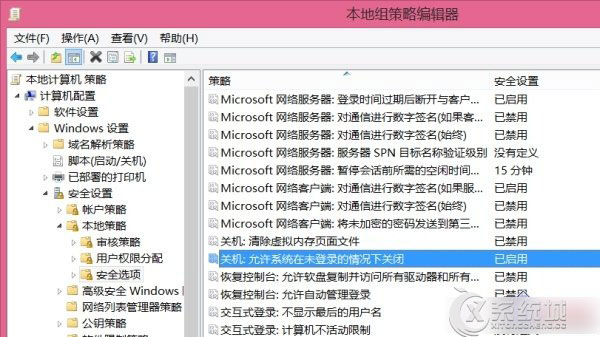
4、该选项默认是已启用状态,双击将其改为“已禁用”,完成后关闭本地组策略编辑器。
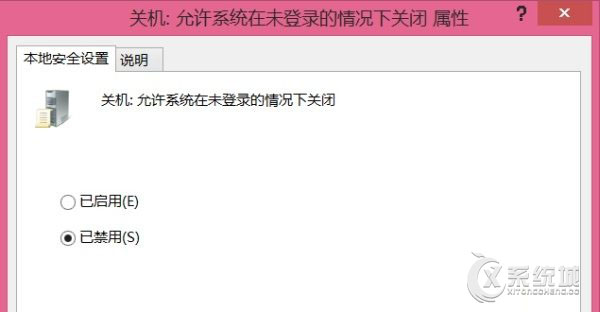
5、按下【Win + L】锁定计算机,此时再看登录界面,原本的电源选项按钮消失了,这样就能最大程度避免意外关机的发生了(当然你要是直接切断电源也还是没辙)。
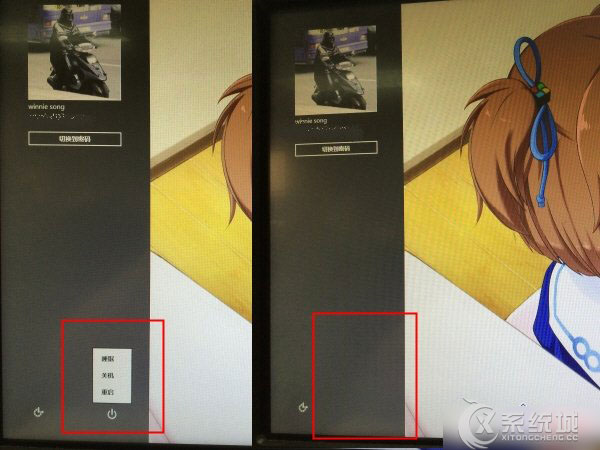
修改本地组策略,简单的几个步骤之后,用户就会发现Windows8系统登录界面的电源按钮已经消失了,用户就不用担心系统在不知情的情况下被关闭导致数据丢失了。若是像找回电源,按照上述的方法再操作就可以了。

微软推出的Windows系统基本是要收费的,用户需要通过激活才能正常使用。Win8系统下,有用户查看了计算机属性,提示你的windows许可证即将过期,你需要从电脑设置中激活windows。

我们可以手动操作让软件可以开机自启动,只要找到启动项文件夹将快捷方式复制进去便可以了。阅读下文了解Win10系统设置某软件为开机启动的方法。

酷狗音乐音乐拥有海量的音乐资源,受到了很多网友的喜欢。当然,一些朋友在使用酷狗音乐的时候,也是会碰到各种各样的问题。当碰到解决不了问题的时候,我们可以联系酷狗音乐

Win10怎么合并磁盘分区?在首次安装系统时我们需要对硬盘进行分区,但是在系统正常使用时也是可以对硬盘进行合并等操作的,下面就教大家Win10怎么合并磁盘分区。